Gjorde du noget forkert, eller skvattede din smartphone og fik dig til at miste beskeder, som du ville beholde dyrebart? Desværre er dette noget almindeligt. Og hvis du troede, at det var irreversibelt, kan du nu være beroliget, der er forskellige måder at finde dine tekster på. Så vi vil gennemskue denne vejledning i denne vejledning hvordan man gendanner slettede meddelelser i Google Pixel 5 . Først finder vi ud af det løsninger til at gendanne slettede meddelelser på en Google Pixel 5 ved hjælp af en computer . Derefter finder vi ud af det hvordan man gendanner slettet sms på en Google Pixel 5 ved hjælp af en applikation .
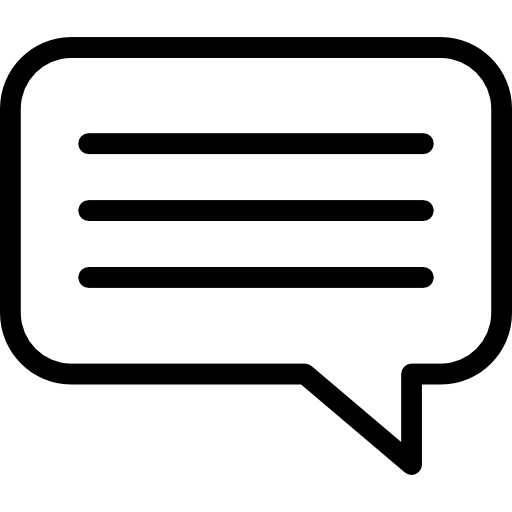
Sådan gendannes slettede meddelelser på Google Pixel 5 ved hjælp af computer
For at gendanne dine dyrebare slettede meddelelser på din Google Pixel 5 er det let end datagendannelsessoftwaren, som du kan finde på din pc. Der er mange, men vi vil vise dig to af de bedste software herunder.
Gendan slettede meddelelser ved hjælp af PhoneRescue
I tilfælde af at du tror, du har mistet dine data for evigt, skal du ikke bekymre dig. PhoneRescue -software, til brug på pc, er en god måde at gendanne alle dine slettede meddelelser på Google Pixel 5, men også dine filer, medier, kontakter, opkald osv. Han går med Mac og Windows computere , og dens anvendelse er let og intuitiv. Denne software er anerkendt for sin effektivitet en af de bedste for at finde slettede meddelelser på en Google Pixel 5. Så vil vi se proceduren for at implementere for at sikre, at du gendanner din dyrebare SMS med PhoneRescue:
- Download og installer PhoneRescue -software .
- Tilslut din Google Pixel 5 til din pc og aktiver USB -fejlfinding på din smartphone.
- Åbn softwaren, følg startinstruktionerne, og tryk på » jeg er klar til at starte ".
- Gendannelsesindstillinger vises. Vælg indstillingen " Besked »Klik derefter på« Næste ».
- Efter analyse af din Google Pixel 5 viser softwaren dig den SMS, som du kan gendanne. Vælg, hvilke du vil gendanne.
- Klik på " Récupérer »Og vælg at gemme dem på din smartphone eller din pc.
Find slettet SMS takket være Dr Fone -softwaren
Dr Fone giver dig mulighed for nemt at gendanne en masse data, især slettet SMS på din Google Pixel 5. Det er også en meget udbredt software og meget godt vurderet takket være dens kvalitet og effektivitet ved datagendannelse. Tillader at gendanne utilsigtede slettede meddelelser, men også medier som fotos eller videoer, sælger det sig selv som en af softwaren med den højeste succesrate for at gendanne slettede data. Vi finder ud af, hvordan det fungerer:
- Download Dr Fone -softwaren .
- Tilslut din Google Pixel 5 til din pc ved hjælp af et USB -kabel. Kontroller på forhånd, at du har aktiveret USB -fejlfinding på din smartphone.
- Start softwaren. Der findes forskellige overskrifter, klik på menuen » Récupérer ".
- Vælg derefter den filtype, du vil gendanne. I dette tilfælde vil det være for dig at klikke på " messaging ". Klik derefter på "Næste".
- Efter en scanning, der kan tage et par minutter, vises de gendannede filer til venstre for softwaren. Vælg " messaging » for at downloade slettede meddelelser på din Google Pixel 5 .
Sådan gendannes slettet SMS på Google Pixel 5 ved hjælp af en app
For nemheds skyld kan du også gendanne dine utilsigtede slettede meddelelser på en Google Pixel 5 med den gratis applikation. SMS Backup & Restore . Sidstnævnte har imidlertid brug for en betingelse: at have downloadet applikationen, før du mister din SMS. Det er derfor en forebyggelsesapp, der fungerer som en sky. Du bliver nødt til at lave daglige sikkerhedskopier meget let. Meget let at bruge, vi præsenterer her proceduren for at gemme alle dine meddelelser og dermed undgå lange operationer for at finde dem:
- Download appen SMS Backup & Restore .
- Start appen, som åbner konfigurationsmenu .
- Vælg de varer, du vil gemme (SMS, MMS, opkald).
- Aktiver synkronisering med den service, du ønsker: takket være Google Drive eller Dropbox.
- Vælg hvor ofte du gemmer dine filer på din computer automatisk af dine beskeder. Du kan også starte backupen, når du vil, ved at klikke på "" Sikkerhedskopier nu "".
- For at gendanne dine data skal du trykke på » Recover ". Du finder derefter alle dine slettede meddelelser på Google Pixel 5 siden din sidste backup.
Hvis du leder efter så mange tutorials som muligt for at blive en mester i Google Pixel 5, inviterer vi dig til at gennemse de andre tutorials i kategorien: Google Pixel 5.
